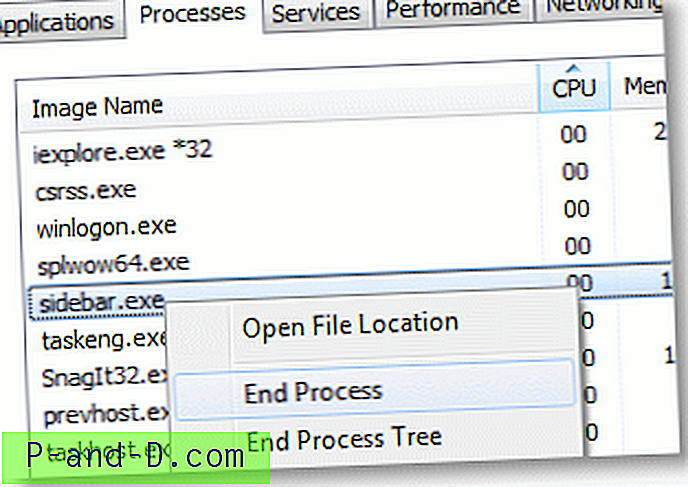Kodi on parim koht telesaadete, filmide, spordiprogrammide, muusika, otseülekande, piltide ja palju muu vaatamiseks. Kuid sageli võib teil tekkida probleeme personaalarvuti ja Androidi Kodi rakendusega. Kodi lisandmoodulite kõige levinumad probleemid on ' Playback Failed', 'Failed with Error Code', 'Üks või mitu üksust Failed to play' või 'Check log for more information'.
Täna olen välja pakkunud mõned parimad lahendused selle tõrkekoodi ja taasesituse probleemi parandamiseks Kodi lisandmoodulites.
Lahendus 1. Tühjendage hoolduse vahemälu
Kui vahemälu andmed täidetakse, saab Kodi kuvada voogesituse ja taasesituse veakoode. Sujuva voogesituse jaoks peate vahemälu tühjendama.
⇒ Installige lisandmoodul Raw Maintenance
- Avage Kodi ja minge seadetesse.
- Klõpsake jaotises Seaded nuppu Failihaldur.
- Avage Lisa allikas.
- Nüüd klõpsake nupul Puudub ja lisage URL - http://solved.no-issue.is/

Lisage hoidla
- Klõpsake nuppu Valmis ja andke failile nimi.
- Nüüd klõpsake Kodi nupul Avaleht .
- Klõpsake uuesti sätete alt sättel.
- Nüüd klõpsake lisandmoodulitel.
- Klõpsake installige ZIP-failist ja leidke ZIP-fail.
- Nüüd klõpsake hoolduskaustal ja installige zip repository.rawmaintenance.zip
- Nüüd klõpsake uuesti lisandmoodulite all valikul Installi hoidlast.
- Klõpsake ja installige RAW Maintenace Kodi lisandmoodul ja olete valmis.
⇒ Kodi Krypton v 17.1+ jaoks
- Klõpsake seadete ikooni ja avage failihaldur.
- Siin lisage allikas ja sisestage URL nagu ülalpool.
- Minge nüüd avalehele ja klõpsake nuppu Lisandmoodul ning klõpsake ülaosas kastiikooni.
- Klõpsake siin ozip-failist installimist, leidke hoolduskataloogis fail ja installige repository.rawmaintenance.zip
- Nüüd klõpsake käsul Installi hoidlast ja klõpsake RAW Maintenace Kodi lisandmoodulil.
- Avage programmi lisandmoodulid ja installige toores hooldus. Valmis

Vaadake seda videot YouTube'is
Tellige YouTube'is
Lahendus 2. Kustutage andmebaasi prügi
Paljud probleemid andmebaasis aegunud failidega võivad probleeme tekitada. Nii et probleemi lahendamiseks on parem kustutada andmebaasifail oma personaalarvutist või Android-seadmest.
- Minge Kodi seadete juurde.
- Ja klõpsake failihalduril.
- Nüüd klõpsake Profiilikataloog (vaikimisi olemas).
- Klõpsake siin andmebaasi.
- Otsige alt DATABASE suvand nimega Addons.db (võib sisaldada numbreid)
- Androidi puhul pikalt Addons.db ja kustutage lihtsalt DB.
- PC jaoks: otsige Windowsist rakendust % Appdata ja avage Kodi> Kasutaja andmed> DataBase ning otsige üles fail Addons.db ja kustutage see.
Lahendus 3. Muutke seadme ühilduvuse sätteid
Järgmine meetod muudab Kodi sätted ühilduvaks seadme tarkvara ja riistvaraga, pakkudes teile parimat kombinatsiooni video normaalseks tööks.
Samm 1.
⇒ Ares-viisardi installimine
- Klõpsake seadete ikooni ja avage failihaldur.
- Siin klõpsake valikul Lisa allikas ja sisestage URL - http://repo.ares-projcet.com/magic/
- Nüüd minge tagasi avaekraanile ja klõpsake lisandmoodulid ning siin klõpsake vasakus ülanurgas kastiikooni.
- Klõpsake siin zip-failist Installi, leidke fail repository.aresproject.zip ja klõpsake sellel. (Installige uuesti, kui see esimest korda ebaõnnestub)
- Nüüd klõpsake käsul Installi hoidlast ja klõpsake Ares Project.
- Avage programmi lisandmoodulid ja installige viisard Ares .
2. samm:
⇒ Ares-viisardi kasutamine
- Nüüd minge jälle tagasi avaekraanile.
- Klõpsake Programmi lisandmoodulid ja avage Arese viisard.
- Klõpsake AresWizard lehel Tweaks.
- Siin klõpsake Advanced Settings Wizard.
- Klõpsake suvandit Järgmine ja seejärel käsku Genereeri sätted ja Rakenda sätted. Luuakse .xml-fail.
- Taaskäivitage Kodi rakendus. Muudatused rakendatakse ja märkate muutust Kodi voogude puhverdamises.
Lahendus 4. Laadige alla Kodi vanem versioon
- Minge Kodi allalaadimislehele.
- Kerige alla ja klõpsake nuppu Vanemad väljaanded.
- Nüüd vali oma OS. (Kasutage ARM-i Androidi jaoks)
- Otsige üles variant nimega Vana ja klõpsake sellel.
- Laadige alla vanem versioon. Olete valmis!
Lahendus 6. Värskendage lisandmoodulit
- Minge seadetesse
- Avage failihaldur.
- Leidke lisandmoodulit põhjustav probleem
- Avage lisandmoodulid ja värskendage faili (värskendage isegi siis, kui see on ajakohane)
- Probleem lahendatakse.
Lahendus 7. Kasutage kõiki VPN-teenuseid
Paljud videod ei pruugi riikidele kehtivaid piiranguid voogesitada. Seega on parem kasutada ükskõik millist VPN-teenust.
- Androidi jaoks saate kasutada Opera VPN, Hola VPN, Master VPN jne.
- PC jaoks on palju häid VPN-teenuseid (leidke Google'i otsing).
Lõplikud märkused: Ülaltoodud meetodid peaksid kindlasti aitama teil Kodi logi probleeme lahendada ja oma seadmes sujuvalt teenuseid kasutama.
Android-seadmes täiendavate võimaluste avamiseks peate faili pikalt vajutama, kuid sülearvuti kasutamisel on vaja ainult klõpsatust. Loodan, et postitusest oli abi, kommenteerige allpool mõnda teie ettepanekut või päringut.